編輯:關於Android編程
Android接口回調方法處處涉及到,比如常用的Button點擊事件就是一個接口回調,可見掌握熟練使用接口回調方法的重要性。
接口回調的簡單解釋就是:比如我這個類實現了一個接口裡的方法doSomething,然後注冊到你這裡,然後我就去做別的事情去了, 你在某個觸發的時機回頭來調用我doSomething的方法。
接口回調一般有兩種寫法,實現形式不一樣,但是具體的內部的實現邏輯是一樣。
直接給出代碼:
方法一:
package com.callbackdemo;
import android.graphics.Bitmap;
/**
* 接口
*
* @author zhongyao
*/
public interface ImageStateInterface {
void onImageStart();
void onImageSuccess(Bitmap bitmap);
void onImageFailed();
void OnEnd();
}
package com.callbackdemo;
import android.annotation.SuppressLint;
import android.app.Activity;
import android.graphics.Bitmap;
import android.graphics.drawable.BitmapDrawable;
import android.os.Bundle;
import android.util.Log;
import android.view.View;
import android.view.View.OnClickListener;
import android.widget.Button;
import android.widget.Toast;
/**
* Android 接口回調實例
*
* @author zhongyao
*/
public class MainActivity extends Activity implements ImageStateInterface {
private Button button;
@Override
protected void onCreate(Bundle savedInstanceState) {
super.onCreate(savedInstanceState);
setContentView(R.layout.activity_main);
/**
* 實例化控件
*/
onLincoln();
}
private void onLincoln() {
button = (Button) findViewById(R.id.button1);
button.setOnClickListener(new OnClickListener() {
@Override
public void onClick(View v) {
DownloadImageUtil downloadImageUtil = new DownloadImageUtil();
// 調用StartDownLoad方法,目的是將MainActivity注冊到接口那裡,使接口知道,需要調用的是哪個類中的實現該接口的方法。
downloadImageUtil.StartDownLoad(MainActivity.this,
getApplicationContext());
}
});
}
@Override
public void onImageStart() {
Log.d("lincoln", "onImageStart");
button.setText("onImageStart");
}
@Override
public void onImageSuccess(final Bitmap bitmap) {
Log.d("lincoln", "onImageSuccess");
runOnUiThread(new Runnable() {
@SuppressLint("NewApi")
@Override
public void run() {
button.setText("onImageSuccess");
button.setBackground(new BitmapDrawable(bitmap));
}
});
}
@Override
public void onImageFailed() {
}
@Override
public void OnEnd() {
Toast.makeText(MainActivity.this, "哈哈!!", 0).show();
}
}
package com.callbackdemo;
import android.content.Context;
import android.graphics.Bitmap;
import android.graphics.BitmapFactory;
/**
* 在該類中調用MainActivity已實現的接口中的方法。
* @author zhongyao
*/
public class DownloadImageUtil {
public void StartDownLoad(final ImageStateInterface imageStateInterface,
final Context context) {
//該imageStateInterface使其得知,是從哪裡注冊過來的,然後根據其來源調用其實現的接口方法。
//如下,此時調用的就是MainActivity.this中實現的onImageStart方法。
imageStateInterface.onImageStart();
new Thread(new Runnable() {
@Override
public void run() {
try {
new Thread().sleep(5000);
} catch (InterruptedException e) {
e.printStackTrace();
}
Bitmap bitmap = BitmapFactory.decodeResource(
context.getResources(), R.drawable.icon);
imageStateInterface.onImageSuccess(bitmap);
}
}).start();
imageStateInterface.OnEnd();
}
}
package com.callbackdemo;
import android.graphics.Bitmap;
/**
* 接口
*
* @author zhongyao
*/
public interface ImageStateInterface {
void onImageStart();
void onImageSuccess(Bitmap bitmap);
void onImageFailed();
void OnEnd();
}
package com.callbackdemo;
import android.annotation.SuppressLint;
import android.app.Activity;
import android.graphics.Bitmap;
import android.graphics.drawable.BitmapDrawable;
import android.os.Bundle;
import android.util.Log;
import android.view.View;
import android.view.View.OnClickListener;
import android.widget.Button;
import android.widget.Toast;
/**
* Android 接口回調實例
*
* @author zhongyao
*/
public class MainActivity extends Activity{
private Button button;
@Override
protected void onCreate(Bundle savedInstanceState) {
super.onCreate(savedInstanceState);
setContentView(R.layout.activity_main);
/**
* 實例化控件
*/
onLincoln();
}
private void onLincoln() {
button = (Button) findViewById(R.id.button1);
button.setOnClickListener(new OnClickListener() {
@Override
public void onClick(View v) {
DownloadImageUtil.StartDownLoad(imageInterface,
MainActivity.this);
}
});
}
ImageStateInterface imageInterface = new ImageStateInterface() {
@Override
public void onImageStart() {
Log.d("lincoln", "onImageStart");
button.setText("onImageStart");
}
@Override
public void onImageSuccess(final Bitmap bitmap) {
Log.d("lincoln", "onImageSuccess");
runOnUiThread(new Runnable() {
@SuppressLint("NewApi")
@Override
public void run() {
button.setText("onImageSuccess");
button.setBackground(new BitmapDrawable(bitmap));
}
});
}
@Override
public void onImageFailed() {
}
@Override
public void OnEnd() {
Toast.makeText(MainActivity.this, "哈哈!!", 0).show();
}
};
}
package com.callbackdemo;
import android.content.Context;
import android.graphics.Bitmap;
import android.graphics.BitmapFactory;
/**
* 在該類中調用MainActivity已實現的接口中的方法。
* @author zhongyao
*/
public class DownloadImageUtil {
public static void StartDownLoad(final ImageStateInterface imageInterface,final Context context) {
imageInterface.onImageStart();
new Thread(new Runnable() {
@Override
public void run() {
try {
new Thread().sleep(5000);
} catch (InterruptedException e) {
e.printStackTrace();
}
Bitmap bitmap = BitmapFactory.decodeResource(context.getResources(), R.drawable.icon);
imageInterface.onImageSuccess(bitmap);
}
}).start();
imageInterface.OnEnd();
}
}
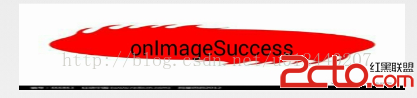
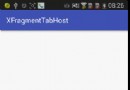 實現360手機助手TabHost的波紋效果
實現360手機助手TabHost的波紋效果
現在新版360手機助手的界面都做得挺漂亮的,在切換底部導航時的波紋效果也很好看,剛好最近看了個開源項目才了解到原來Drawable做動畫效果也怎麼好用,所以就仿照360實
 Android中直播視頻技術探究之---視頻直播服務端環境搭建(Nginx+RTMP)
Android中直播視頻技術探究之---視頻直播服務端環境搭建(Nginx+RTMP)
一、前言前面介紹了Android中視頻直播中的一個重要類ByteBuffer,我們開始動手開發了,因為我們後續肯定是需要直播視頻功能,然後把視頻推流到服務端,本地在進行拉
 android Fragment詳細講述,包括問題隱患
android Fragment詳細講述,包括問題隱患
Fragment是安卓v4包的新東西,名為碎片化布局,該布局的目的就是為了取代過時的tabhost.使操作更加方便,大大增加了開發者的高效開發。在使用好Fragment的
 360 Q5/plus參數對比 360安全手機配置說明
360 Q5/plus參數對比 360安全手機配置說明
360推出了旗下新品手機360 Q5和360 Q5plus,主打安全手機。那麼下面小編來針對Q5和Q5plus的參數對比,給大家一個購機參考。36